win10更新顯卡驅動的方法
對于顯卡驅動想必許多用戶一定不陌生,顧名思義,這是用于驅動顯卡的軟件程序,而我們想要獲得最佳的視覺效果,除了需要卓越的顯卡硬件外,通過不斷的更新顯卡驅動程序同樣十分的重要,特別是對于喜歡游戲的用戶而言,更新顯卡能夠為您帶來更好的體驗,而部分用戶可能還不知道如何更新顯卡驅動,小編這里為用戶帶來了win10更新顯卡驅動的圖文教程,有需要的用戶趕緊來了解一下吧!
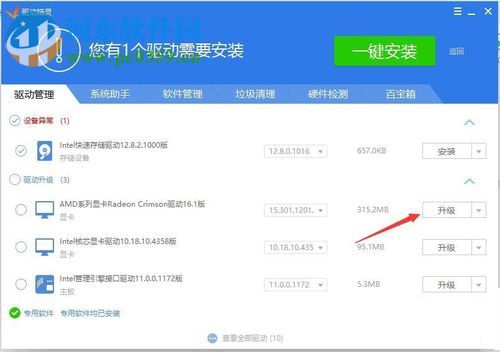 方法/步驟
方法/步驟方法一:在系統中更新驅動程序。
1、首先,我們鼠標右擊桌面左下角的“開始菜單”,在呼出的操作菜單中選擇“運行”(用戶還可以直接通過快捷組合鍵“win+R”直接呼出運行窗口)。
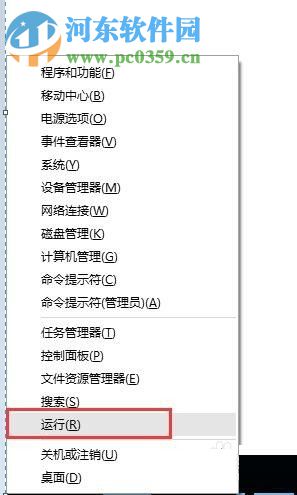
2、彈出如下運行窗口界面,我們在打開一欄中輸入命令“compmgmt.msc”,然后點擊確定按鈕。

3、進入如下的計算機管理窗口界面,我們在左側的功能欄中找到并點擊“設備管理器”。

4、接著,我們在右側的設備管理器列表下找到“顯卡適配器”選項。

5、我們鼠標右擊此選項,在彈出的操作菜單中選擇“掃描檢測硬件改動”。

6、緊接著,我們顯示配適器下方找到我們的顯卡驅動程序(一般為AMD...),然后我們鼠標右擊,在呼出的操作菜單中選擇“更新顯卡驅動程序軟件”。

7、最后,我們再選擇“自動搜索更新的驅動程序軟件”這一選項,然后用戶等到更新完畢,彈出如下以為最新即可完成更新。
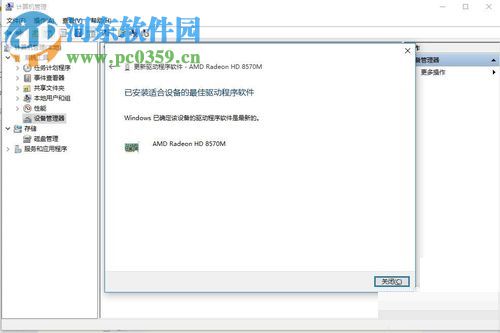
方法二:通過驅動管理軟件更新。
1、我們在本站或者官網下載并安裝“驅動精靈”,通過驅動精靈來更新,以下為您提供了下載地址。

驅動精靈2019
大小:29.02 MB版本:9.61.3707.3053 官方正式版環境:WinXP, Win7, Win8, Win10, Win All
相關文章:

 網公網安備
網公網安備